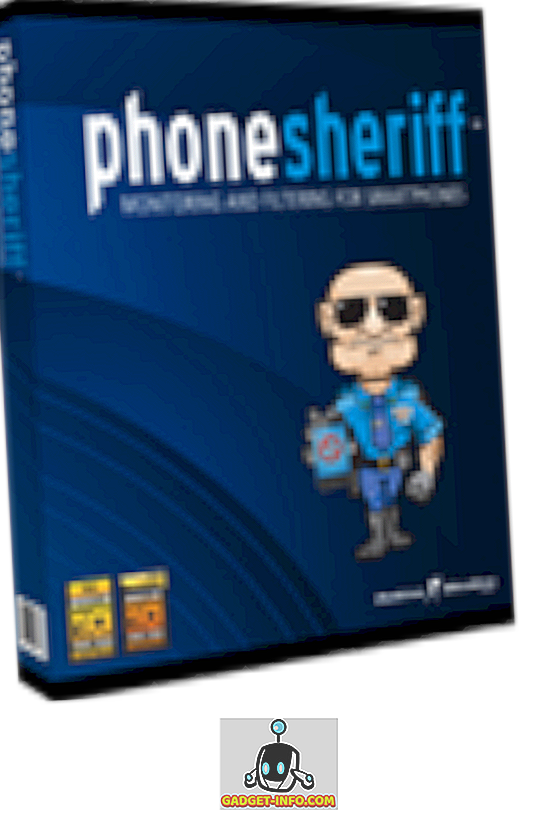Google Chromecast er en vidunderlig mediestreamingsenhed, og mens Google-medieapps som YouTube understøtter enheden, behøver mediecenter-apps som Kodi ikke. Så hvis du elsker at se indhold på Kodi og vil elske at streame Kodi til Chromecast, er der ingen indfødt måde. Men du er ikke helt uheldig, da der er måder at streame Kodi på Chromecast på. Du kan gøre det via en Android-smartphone eller tablet eller endda din pc eller Mac. Der er tre måder at streame Kodi på til Chromecast, og vi noterer dig ned på alle måder, så du kan vælge, hvad der passer dig bedst . Så uden yderligere ado er her vejen:
Bedste metode: Brug en Android-enhed, der kører Kodi i baggrunden
Dette er den bedste metode til at streame Kodi's indhold til Chromecast, fordi det er lyst på din Android-enhedens batteri. I denne metode afspilles streamingvideoen på din Chromecast-enhed, selvom enheden er låst, i modsætning til de andre metoder, vi har angivet nedenfor. Desuden er videostreamingen på det tilsluttede tv på Chromecast fejlfri i denne metode. Så her er hvordan man gør det:
1. For det første skal du installere et par apps på din Android-enhed: Kodi, LocalCast og ES File Explorer (eller en filhåndteringsapp, der lader dig se skjulte filer).
2. Når du har installeret alle disse apps, skal du downloade denne .xml-fil, der er dubbed PlayerFactoryCore . Når du er downloadet, skal du åbne ES File Explorer og gå til hamburgernavigationskassen og trykke på "Settings". I " Skærmindstillinger " skal du aktivere " Vis skjulte filer ".

3. Gå derefter til mappen " Downloads " og find og kopier filen PlayerFactoryCore.xml, du downloadede. Indsæt filen i Android-> Data-> org.xbmc.kodi-> filer ->. Kodi-> userdata mappe .

4. Når du har indsat filen, skal du åbne Kodi-appen og afspille nogen video . Hvis du har flere casting apps installeret, vil Android bede dig om at vælge en app, vælg "LocalCast" . Hvis du ikke har nogen anden casting-app end LocalCast, indlæser den automatisk Kodi-videoen, du valgte.

5. Vælg derefter din Chromecast-enhed, og klik derefter på Play, som skal afspille din Kodi-video på det tilsluttede tv på Chromecast.

Bemærk : For at tilføje flere videoer til afspilningslisten skal du blot bruge indstillingen " Tilføj til kø ".

Du kan så nemt minimere LocalCast-appen og låse din Android-enhed, mens du ser videoen med lethed på din Chromecast-enhed. Ganske let, ikke?
Metode 2: Brug af Chromecast-appen på din Android-enhed
En anden meget nem metode til at streame Kodi til Chromecast er ved at bruge Google Cast-appens spejlefunktion på din Android-smartphone. Sådan kan du gøre det:
1. Du skal installere Kodi og den officielle Google Cast-app på din Android-enhed til denne metode.
2. Åbn Google Cast-appen, og tryk på hamburgermenuen øverst til venstre og tryk på " Cast screen / audio ". Du skal derefter få et hurtigt ord: "Screen casting er ikke optimeret til denne enhed; din erfaring kan variere ". Ignorer den og vælg " OK ".

3. Derefter søger appen efter Chromecast-enheder, vælg din Chromecast-enhed, og enhedens interface skal afspejles på dit Chromecast-tilsluttede tv.
4. Nu skal du åbne Kodi og spille enhver video, du vil have . Videoen skal så begynde at spille på både din Android-enhed og dit tv.
Bemærk: Mens denne metode fungerer, og lader dig streame Kodi til Chromecast, er det ikke rigtig muligt, da du ikke kan låse din telefon eller foretage opkald eller gøre noget for den sags skyld på din Android-enhed. Også i vores test var videoafspilningen helt glat på vores Android-enhed, men strømmen til Chromecast var temmelig langsom.
Metode 3: Brug af Chromecast-appen på din pc eller Mac
Denne metode ligner meget den tidligere metode, da du kan bruge Google Cast-udvidelsen på Chrome til at spejle hele pc'ens skærm til et Chromecast-tilsluttet tv eller display. Så her er hvordan du streamer Kodi til Chromecast ved hjælp af en pc:
1. Installer Kodi-klienten på din pc eller Mac. Sørg også for at installere Chrome sammen med Google Cast Chrome-udvidelsen.
Bemærk : Windows-brugere skal muligvis installere Chromecast-opsætningsklienten, hvis du tilslutter til Chromecast for første gang.
2. Sæt derefter op Chrome, og klik på Google Cast-udvidelsen, og du skal se en indstilling kaldet "Cast this tab to ...". Ved siden af ses en meget lille rullemenu, skal du klikke på det. Klik på menuen i menuen på " Cast screen / window (experimental) ".

3. Du får derefter mulighederne for at dele din " Hele skærmen " eller de forskellige faner åbnes i Chrome. Vælg Hele skærmen.

4. Nu skal du blot åbne Kodi og spille enhver video, du vil have, og det skal med lethed afspilles på både din pc og Chromecast.
Ligesom den tidligere metode skal du holde Kodi-klienten i forgrunden på din pc. Du kan selvfølgelig ikke slukke eller låse din pc eller Mac. Så ikke den bedste metode, men det virker, hvis du skal fremvise en præsentation eller noget andet til et større publikum.

Alt indstillet til at streame dine yndlingsvideoer fra Kodi til Chromecast?
Mens alle ovenstående metoder virker, anbefaler vi den første metode, hvis du vil streame fra en Android-enhed, fordi det er den ene, hvor afspilningen er fejlfri, og du kan multitask på din Android-enhed. Så prøv det og lad os vide, om du står over for eventuelle problemer i de ovennævnte metoder, vil vi gerne hjælpe! Også, hvis du har en Amazon Fire Stick, så tjek vores indlæg om, hvordan du installerer Kodi på Amazon Fire Stick.